Så här säkerhetskopierar och rensar du Android innan du säljer den!
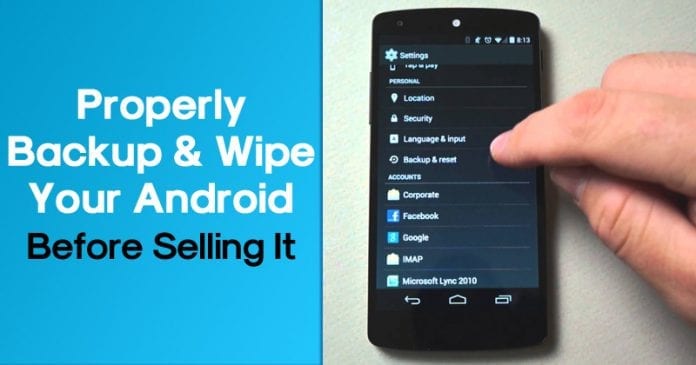
Om du är på väg att sälja din telefon kanske du tänker på all data (inklusive bilder, videor, musik och alla andra saker) som lagras i den. Visst, du kan inte lämna över telefonen till en annan person innan du tar bort data som lagras i den.
Men många användare vet inte hur man säkerhetskopierar data som lagras på deras Android-enheter ordentligt. Därför kommer vi i den här artikeln att guida dig om hur du säkerhetskopierar och torkar din Android-enhet innan du säljer den.
Säkerhetskopiera och torka din Android-enhet på rätt sätt innan du säljer den
Metoderna är ganska lätta att implementera. Du skulle behöva säkerhetskopieringsappar som låter dig säkerhetskopiera all din data innan du återställer enhetens fabriksinställningar. Låt oss kolla in.
1. Använd en dator
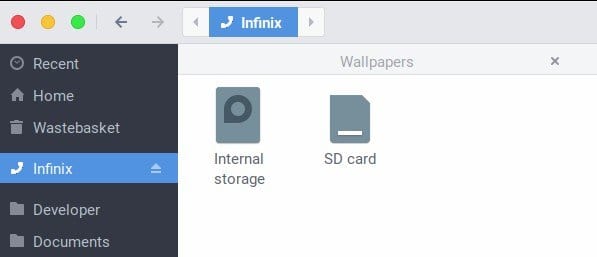
Nåväl, när det gäller att säkerhetskopiera filerna som är lagrade på din Android verkar ingenting slå datorn. Detta är möjligen det enklaste sättet att säkerhetskopiera filerna på din Android-enhet.
Användare måste ansluta sin Android-enhet till en dator via USB-kabel och överföra data. Kopiera de viktigaste filerna och mapparna.
2. Säkerhetskopiera speldata i Android
Om du är en spelare bör du säkerhetskopiera dina speldata också. För att säkerhetskopiera speldata kommer vi att använda Helium-appen för Android. Så här använder du appen.
Steg 1. Först av allt, ladda ner och installera appen på din Android-enhet Helium – App Sync och Backup.
Steg 2. Öppna nu appen och tryck på en backup-knapp nedanför. Välj sedan de appar vars data du vill säkerhetskopiera.
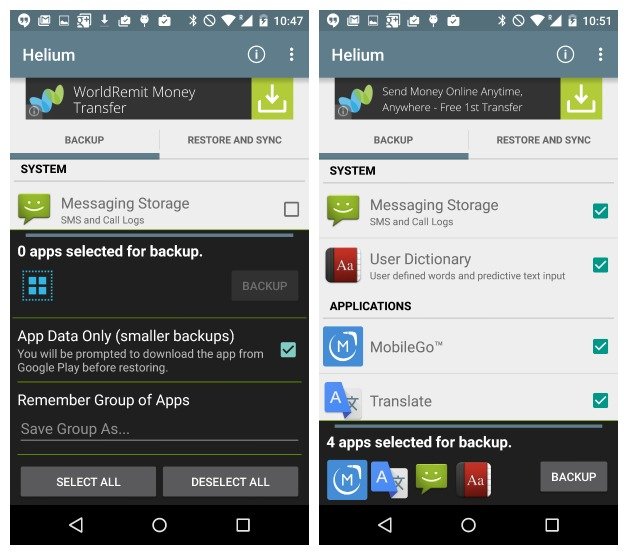
Steg 3. I nästa popup kommer du att bli ombedd att välja destination för backup. Du kan välja att spara säkerhetskopian på intern lagring eller molnlagring. För att återställa säkerhetskopian på en ny enhet, använd alternativet “Återställ och synkronisera”.
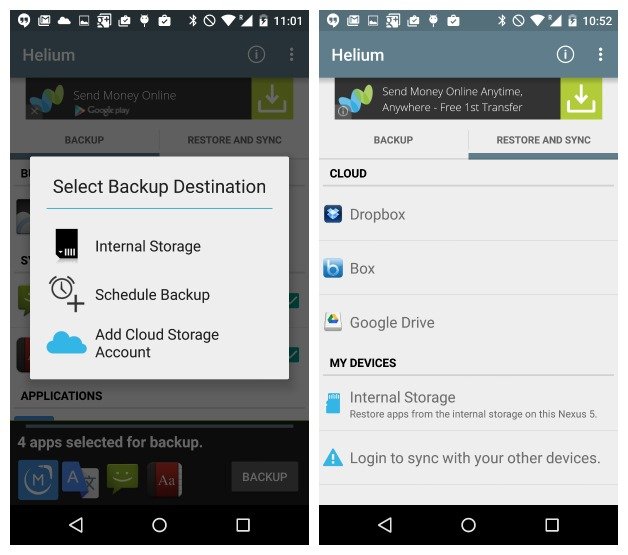
Det är allt! Du är färdig. Så här kan du säkerhetskopiera dina speldata på Android.
3. Säkerhetskopiera kontakter och appar i din Android
Precis som helium finns det många andra säkerhetskopieringsalternativ tillgängliga i Google Play Butik. Nedan har vi listat några av de bästa Android-apparna för att säkerhetskopiera kontakter och appar.
Super Backup
Detta är en gratis app som du kan ladda ner från Google Play Butik. Med denna applikation kan du enkelt säkerhetskopiera alla kontakter och appar som en enda fil i din Android och återställa alla kontakter från samma enda fil.
Detta är det snabbaste verktyget för säkerhetskopiering av data på Android. Du kan säkerhetskopiera appar & kontakter & SMS & samtalsloggar & bokmärken & kalendrar till SD-kortet/Google Drive/Gmail.
Titanium backup
Titanium Backup Pro Apk är en av de bästa och mest använda Android-apparna för att skapa en säkerhetskopia. Appen behöver dock root-åtkomst för att fungera. Men det fantastiska är att Titanium Backup kan användas för att säkerhetskopiera alla typer av appar och systemdata.
Men på nackdelen fungerar appen bara på en rotad enhet. Så om du har en rotad enhet kan du använda appen.
G Cloud Backup
Tja, G Cloud Backup är en annan användbar app som låter användare skydda sin Android-apps data, kontakter, meddelanden, foton, musik och mycket mer i molnet. Användare måste ladda ner appen från Google Play Butik och sedan skapa ett gratiskonto.
Efter att ha skapat kontot kan användare säkerhetskopiera sina viktigaste filer säkert i molnet.
4. Torka all data i Android

I din Android går du till Inställningar -> Säkerhetskopiering och återställning -> Återställ fabriksdata -> Bekräfta med lås om något. Detta kommer att radera allt i din Android.
Så guiden ovan handlade om hur du säkerhetskopierar och torkar din Android innan du säljer den. Jag hoppas att den här artikeln hjälpte dig! Dela det också med dina vänner. Om du har några tvivel relaterade till detta, låt oss veta i kommentarsfältet nedan.